Планування та створення живої події в новому Yammer за допомогою зовнішньої програми або пристрою
Примітка.: У цій статті описано функцію в новому Yammer. Щоб отримати докладні відомості про використання цієї функції в класичній мережі Yammer, див. Розклад і створення живої події в класичній мережі Yammer за допомогою зовнішньої програми або пристрою.
Готові створити Yammer портативної події в Yammer ? Завдяки новим планувальнику та виробничому досвіду в Yammer. Цей тип події добре працює для подій у великих аудиторіях, якщо у вас уже є необхідне обладнання, щоб змішувати аудіо-та відеофайли, а також надати людям, які вміють її запускати. .
Порада.: Заплануйте подію зараз, щоб у вас був час, щоб просувати її. Потім настройте тестову подію, щоб переконатися, що всі залучені користувачі можуть виконувати дії під час фактичного події.
Крок 1: планування портативної події за допомогою зовнішньої програми або пристрою
-
У Yammer перейдіть до спільноти, у якій потрібно розмістити подію.
-
На вкладці події натисніть кнопку Створити подію наживо.
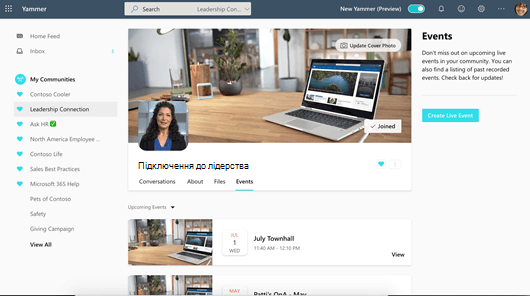
Примітка.: Якщо не відображається посилання " Створити подію наживо ", ваша мережа, обліковий запис або спільнота не відповідає вимогам, зазначеним у розділі " упорядкування портативної події" в Yammer. Зверніться до ІТ-адміністратора, щоб отримати довідку.
-
Заповніть заголовок, час початку та завершення, а також опис події.
-
У полі доповідачі додайте імена користувачів, які мають дозвіл на початок або припинення наради. Відомості про ролі в живій події наведено в статті ролі.
-
Виберіть, якщо це тестова подія. Перевірка подій не буде підвищено до спільноти або домашнього інформаційного каналу. Натисніть кнопку Далі , щоб вибрати тип виробничого заходу та завершити планування.
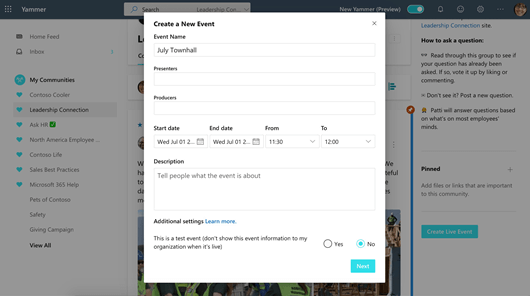
-
Виберіть елемент зовнішня програма або пристрій.
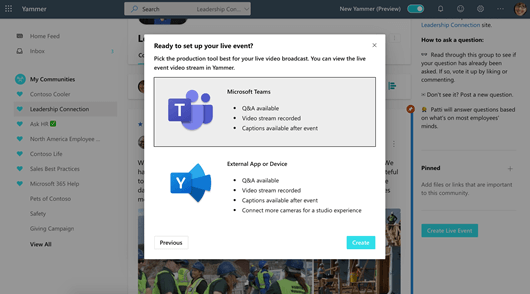
-
Натисніть кнопку Створити. Це відповідно приведе вас до події в Yammer.
Крок 2: надання спільного доступу до цієї події з учасниками
-
На картці події натисніть кнопку надати спільний доступ , щоб отримати посилання в Yammer і Потік, до яких можна надати спільний доступ.
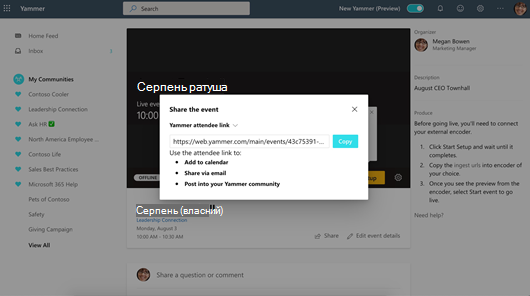
-
Діліться посиланнями в Yammer, групах, Потік, календарі, а також Outlook, коли користувачі вашої організації можуть їх бачити. Зверніть увагу на надсилання нагадувань із посиланнями безпосередньо перед подією.
Крок 3: створення події в живому режимі
Порада.: Ці кроки можна також знайти в правій частині сторінки "подія портативної системи" в розділі " продукти".
-
Коли все буде готово для створення живої події та настроювання зовнішнього кодувальника, поверніться до сторінки події.
-
У спільноті Yammer перейдіть на вкладку події та клацніть посилання для події.
-
-
Натисніть кнопку почати інсталяцію в відеопрогравачі та зачекайте, доки завершиться налаштування.
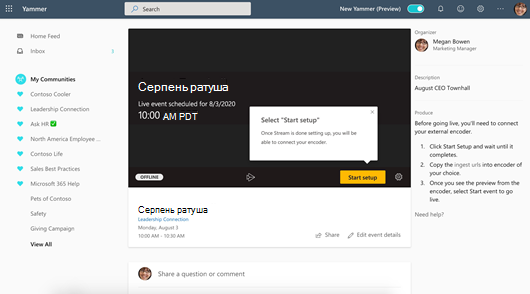
-
Коли з'явиться повідомлення готово для підключення , скопіюйте необхідну інформацію, щоб підключити кодувальник, щоб передати його Microsoft Stream.
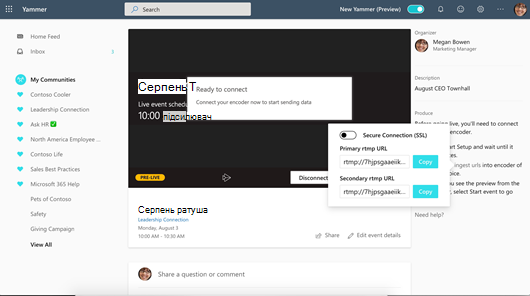
-
URL-адреса сервера:
-
У кодувальника, це може називатися URL-адресою або адресою.
-
уMicrosoft Stream не потрібен ключ потоку або ім'я, тому його можна заповнити в будь-якому непорожньому значенні, як-от Microsoftstream.
-
-
URL-адреса вторинного сервера: якщо підтримується кодувальником, скористайтеся цією URL-адресою, щоб прискорити роботу, а також покращити довговічність та пружність.
-
Це виводить надлишковий потік з кодувальника, а це означає, що вона потребує двопропускної здатності. Переконайтеся, що у вас є необхідна пропускна здатність для підтримки цього.
-
-
Щоб переключатися між протоколами RMTP або RTMPS для URL-адрес ковтати, скористайтеся перемикачем захищеного з'єднання (SSL) . Зверніть увагу, що для використання RTMPS цей кодувальник має підтримувати її.
Увага!: Важливо настроїти кодувальник на відповідну конфігурацію та вказати аудіо-та відеовиклики для відтворення. Докладні відомості наведено в статті Рекомендовані параметри кодувальника .
-
-
Початок потокового передавання від кодувальника до точки ковтати сервера.
У Yammer буде відображено оновлену версію програми для перегляду продюсер.
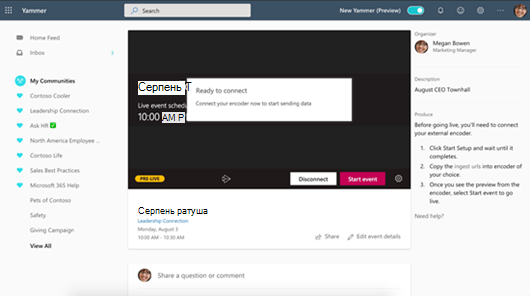
Примітка.: Учасники не бачитимуть перегляд потоку. Вони бачитимуть автоматично згенерований Сланець.
-
Після того як ви налаштували налаштування, і зможете переглянути попередню версію, натисніть кнопку почати подію.
-
Коли розпочнеться подія, учасники аудиторії можуть побачити подію.
-
Якщо ви просто перевіряєте подію перед подією, натисніть кнопку роз'єднати замість цього.
Поради.: Поради з роботи з кодковами:
-
Виберіть кодувальник, який слід використовувати: Рекомендовані зовнішні кодери.
-
Дізнайтеся, як настроїти кодера за допомогою Microsoft Stream: запитання й відповіді про потокове передавання даних
-
-
Модерувати подію на сторінці події.
Щоб отримати докладні відомості про цей крок, перегляньте розділ ролі нижче.
-
Завершіть подію:
-
У кінці події в елементах керування виробником натисніть кнопку завершити подію. Це завершується подія та дає змогу миттєво отримати вміст для відео на вимогу.
Увага!: Не забудьте завершити подію, перш ніж припинити роботу кодувальника. Якщо ви зробите це в зворотному порядку, учасники бачитимуть повідомлення про помилку.
-
Крок 4: стежити після цього
Особливо для великих нарад у кількох часових поясах користувачі зможуть перейти на сторінку "подія наживо" після того, як це відбувається.
-
Стежте за тим, щоб стежити за обговоренням і відповісти на всі запитання, які ви обіцяли стежити.
-
Перегляньте автоматизований запис, створений для відео, і відредагуйте його за потреби.
-
Діліться посиланнями на подію, щоб користувачі, які пропустили її, могли переглядати відео.
Ролі в живій події, створені за допомогою зовнішньої програми або пристрою
У Yammer є три ролі, кожна з яких має різні дозволи. Крім того, у вашій організації є функціональні ролі, які слід призначати за потреби.
Ролі в живій події в Yammer
-
Організатор: особа, яка виробляє подію.
-
Створення події (Настроювання потоку подій).
-
Скасування події.
-
Редагування події.
-
Надання спільного доступу до події іншим користувачам.
-
-
Доповідачі: користувачі, які презентування під час події.
-
Створення події (Настроювання потоку подій).
-
Надання спільного доступу до події іншим користувачам.
-
-
Одночасно можна мати щонайбільше 10 доповідачам.
-
Учасники: усі, хто відвідує подію, до, під час або після трансляції.
-
Участь! Зауваження, задавати запитання або відповіді на запитання.
-
Будьте організовані. Слідкуйте за дописом або закладкою певними запитаннями або примітками, до яких потрібно стежити.
-
Надання спільного доступу до події іншим користувачам, надіславши посилання на нього.
-
Додаткові обов'язки
-
Персонал AV: люди, які працюють над усіма ЛОГІСТИКОЮ АВ для події, зокрема постачають інформацію від зовнішнього кодувальника, щоб підключити його до Yammer. Співробітники AV не повинні використовувати Yammer.
-
Модератор: Модератор відповідає за моніторинг і відповідь на дописи від учасників.
Порада.: Це завдання найбільше робить хтось із роллю "адміністратор спільноти Yammer ". Адміністратор спільноти може відмітити найкращу відповідь на запитання та видаляєте записи, які порушують політику компанії.
Завдання можуть включати:
-
Додавання приміток, запитань і опитувань або за малюнками зображень перед подією для стимулювання залучення.
-
Відповідаючи на дописи в разі необхідності. Визнаючи питання, які потребують виконання.
-
Видалення посад, які порушують політику компанії.
-
Коментуючи, ставлячи запитання або додаючи опитування, які стимулюють обговорення.
-
Упорядкуйте дописи, додавши до нього повідомлення #topic.
-
Позначайте найкращу відповідь на запитання, поставлені в групі.
-
Допомога у відповіді на керування доповідачем.
Упорядкування команди
-
Для великої команди це може бути корисно мати приватну групу спільноти Yammer або групи, щоб спілкуватися про подію перед, під час і після цього.
-
Не забудьте заздалегідь отримати розмову про те, хто робить те, що, зокрема, хто обробляє проблеми, які можуть виникати, наприклад, як доповідач, що розмовляє надто довгими або недоречними повідомленнями.
-
Щоб отримати докладні відомості про те, як впорядкувати подію для кращої участі, ознайомтеся з додатковими можливостями для роботи в службі Yammer.
Рекомендовані параметри кодувальника
Ковтати протоколи
-
Одномісні бітрейт RTMPS або RTMPS
Формат відео
-
Кодек: H. 264
-
Профіль: високий (рівень 4,0)
-
Бітрейт: до 5Mbps/с (5000 Кбіт/с)
-
Суворі постійні бітрейт (CBR)
-
Ключовий кадр/ГОП: 2 секунди
-
На початку кожного ГОП має бути рамка IDR.
-
Швидкість кадру: 29,97 або 30кадрів
-
Роздільна здатність: 1280 x 720 (720P)
-
Режим черезрядковості: прогресивний
-
-
Піксельна пропорція (НОМІНАЛЬНА): квадрат
Формат звуку
-
Кодек: AAC (LC)
-
Бітрейт: 192 Кбіт/с
-
Коефіцієнт вибірки: 48 кГц або 44,1 кГц (рекомендуємо 48 кГц)
Вимоги до відтворення
-
Для відтворення вмісту в Microsoft Stream має бути презентування аудіо-та відеопотоку.
Поради з настроювання
-
Якщо це можливо, використовуйте постійне підключення до Інтернету.
-
Хороше правило для великого пальця при визначенні вимог до пропускної здатності – це подвоєння потокового потоку. Хоча це не обов'язкова вимога, це дасть змогу пом'якшити вплив перевантаження мережі.
-
Під час використання програмних кодери на основі програмного забезпечення Закрийте непотрібні програми.
-
Не змінюйте конфігурацію кодувальника після того, як він почав наполягати. Це негативно впливає на подію та може призвести до нестабільної події. Якщо потрібно виконати цю подію перед початком події, потрібно відключити використання елементів керування виробником в Microsoft Stream і почати інсталяцію ще раз.
-
Якщо кодувальник від'єднаний під час події в режимі реального часу, повторно підключіть його, зберігаючи ті самі часові позначки для безперервного процесу. Зверніть увагу, що будь-яка непослідовність може спричинити проблеми з аудіо-та відеозв'язком на певних браузерах і пристроях.
-
Надайте собі достатньо часу, щоб налаштувати подію. Щоб отримати масштабні події, радимо почати інсталяцію за годину до події.
Див. також
Залучення дисків до нової події в службі Yammer наживо










